
Reparo de fotos com IA
Repare suas fotos, melhore a qualidade e restaure momentos preciosos com uma solução baseada em IA.
13/07/2019 • Arquivado para: Recuperação de dados Mac • Soluções comprovadas
Situações comuns que causam perda de dados do MacBook:
Se você perdeu arquivos ou pastas importantes em alguma das situações acidentais acima, saiba que ainda é possível recuperá-los com a ajuda de um software de recuperação de dados para MacBook. Para ter a ferramenta certa de recuperação de dados, certifique-se de escolher uma que ofereça suporte à recuperação de dados excluídos, formatados ou esvaziados da Lixeira. Se você está procurando o software certo, eu recomendo o Recoverit para Mac, que permite que você recupere arquivos do Mac independentemente se os perdeu em qualquer uma das situações listadas acima.

Baixe gratuitamente o Recoverit em seu MacBook. Com a ajuda do Recoverit é possível recuperar de forma fácil e eficaz os arquivos excluídos, formatados e apagados da Lixeira do Mac. Siga os próximos passos para realizar a recuperação de arquivos do seu MacBook.
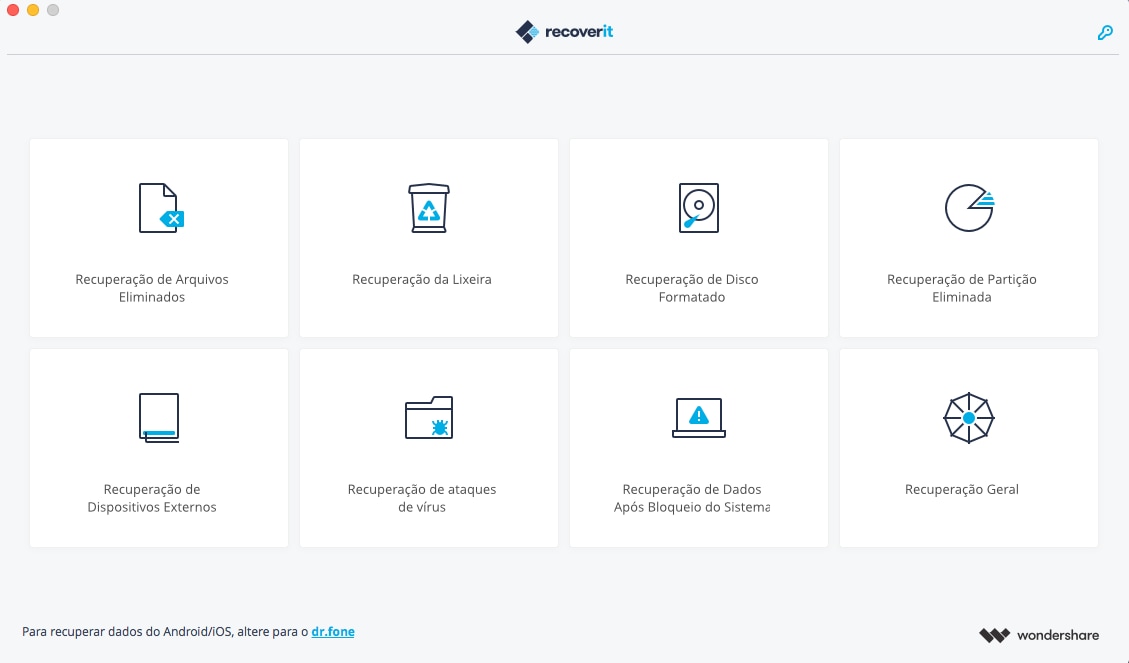
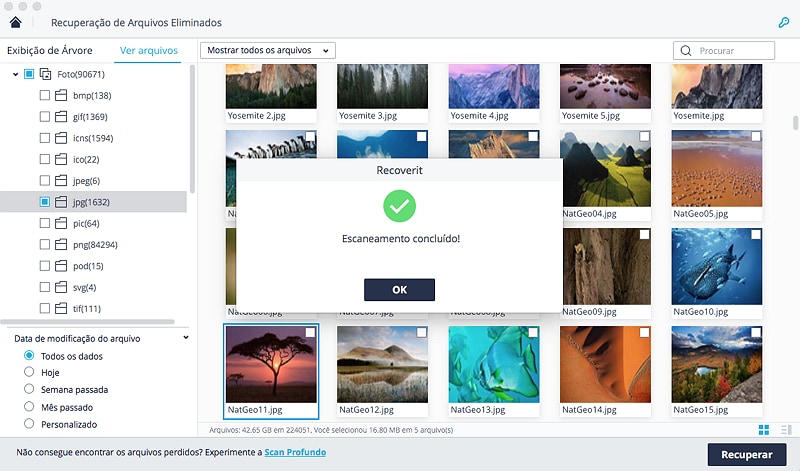

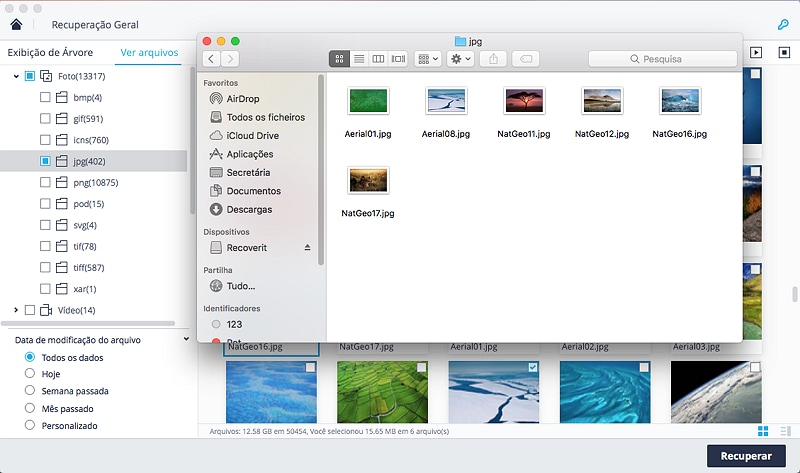
Há uma coisa que você deve prestar atenção: não salve os arquivos recuperados no local original novamente. Encontre outra partição ou utilize um HD externo para armazená-los por questões de segurança.
Devido ao requisito do macOS High Sierra (macOS 10.13), os usuários de Mac não têm permissão para acessar a unidade de disco interna do sistema através de nenhum software. Portanto, se você precisar restaurar dados perdidos da unidade de disco do sistema no macOS 10.13, por favor, desative a "Proteção de Integridade do Sistema" primeiro.
Como desativar a "Proteção da Integridade do Sistema"? Por favor, siga os passos abaixo.
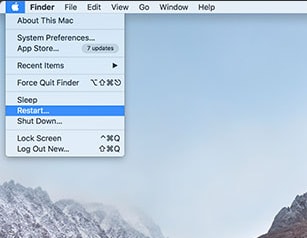
Passo 1Reinicie o Mac e mantenha as teclas "Command + R" pressionadas simultaneamente depois de ouvir o sinal de inicialização - isso inicializará o OS X no Recovery Mode.
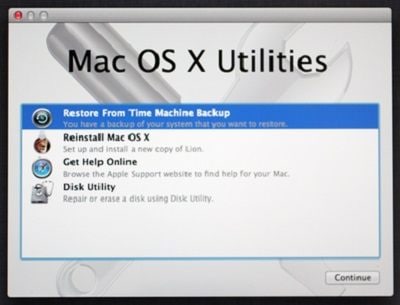
Passo 2Quando a tela "OS X Utilities" aparecer, abra o menu "Utilities" na parte superior da tela e escolha "Terminal".
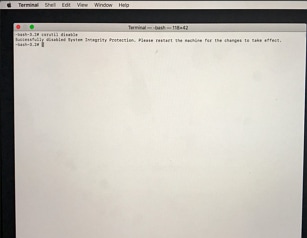
Passo 3Na janela "Terminal" digite "csrutil disable" e pressione "Enter". Em seguida, reinicie o seu Mac.
Luís Santos
chief Editor